このカテゴリーではJRA-VAN DataLab.の人気No.1ソフトTARGETのマニュアルでやってる「レース検索」をPC-KEIBA Databaseの「レース集計」ではどうやるのか?を解説します。画面の基本的な使い方や各項目の詳細はマニュアル「レース集計画面の使い方」を参考にして下さい。
レース集計画面を使う前に、
・馬毎払戻過去走データ登録
が必要です。
レース集計検索条件 画面
この記事のテーマについて今回の例では2020年の札幌開催の騎手成績を調べてみます。集計期間はレース詳細テーブルの「開催年月日」で設定します。競馬場は「札幌」で設定します。
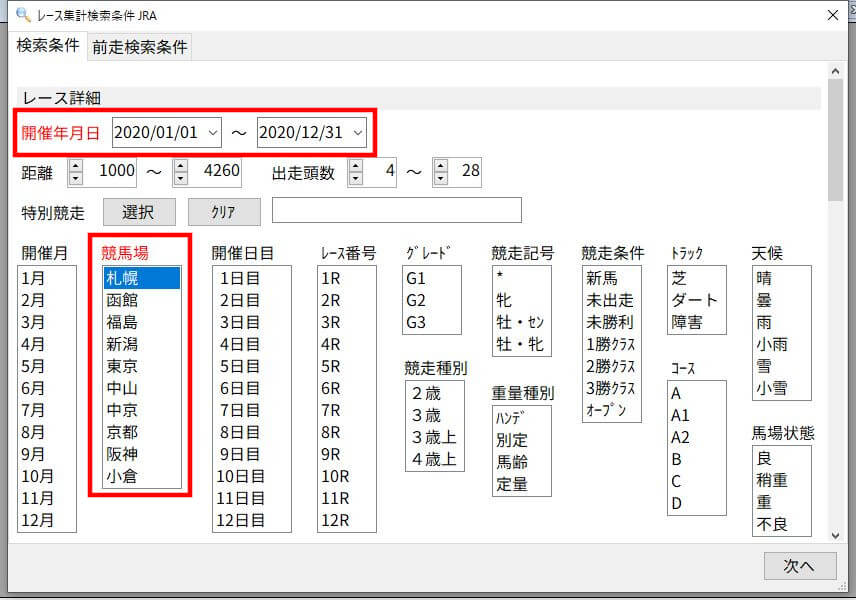
検索条件の設定が終わったら画面右下の「次へ」ボタンをクリックします。
レース集計項目 画面
この画面の各項目の詳細については「JV-Data仕様書」を見てださい。今回の例では騎手成績を調べるので「騎手コード」を集計項目に設定します。調教師成績を調べるなら「調教師コード」、馬主成績なら「馬主コード」、種牡馬成績なら「血統情報(父)」を設定します。
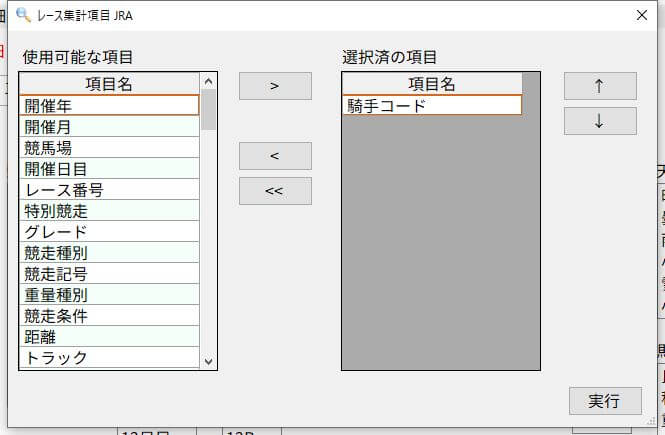
集計項目の設定が終わったら画面右下の「実行」ボタンをクリックします。
レース集計結果 画面
指定した検索条件と集計項目による集計結果がシートに表示されます。集計内容やパソコンのスペックによって時間を要する場合があります。
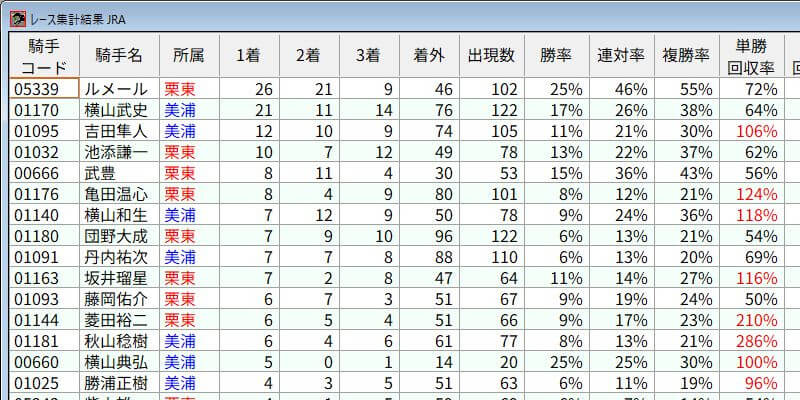
これで2020年の札幌開催の騎手成績を調べることができました。集計項目で「騎手コード」を設定したら「騎手名」と「所属」は、この画面で自動的に表示します。この他、競馬場を複数選択すれば中央4場の成績をまとめて調べたりもできます。
並べ替え 画面
レース集計結果の画面左下の小さなボタンをクリックするとメニューを表示します。「並べ替え」をクリックすると、この画面からソート順を指定できます。集計内容に応じて変更してください。
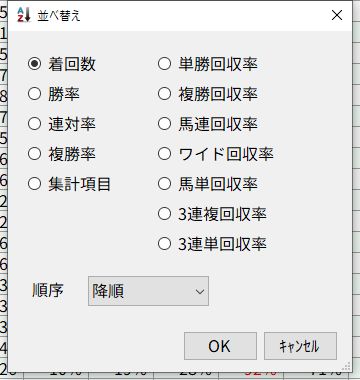


コメント